利用ps製作圈點文字效果,主要使用橫排蒙板文字工具,並配合著濾鏡功能製作完成,現在就把製作的過程和截圖分享給大家,同時也希望你能夠分享更多類似的優質經驗,下麵一起看看圈點字體效果怎麼製作。
圈點字體效果製作方法:
1、啟動桌麵上的photoshop cs5應用程序,執行文件-新建命令,新建一個大小為800*600,分辨率為300,顏色模式為灰度,背景為白色的文檔。
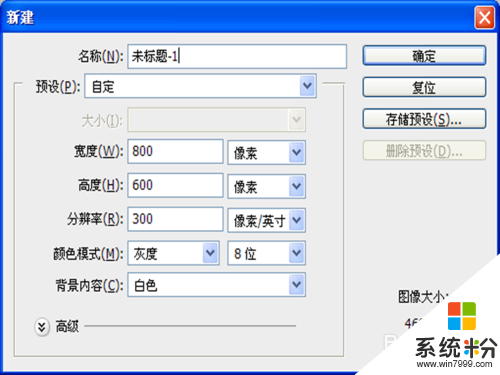
2、在工具箱中選擇橫排文字蒙板工具,在畫布上單擊輸入“清風出袖”四個字,設置字體為王羲之書法字體,字號為150.

3、執行編輯-填充命令,在彈出的填充對話框中選擇使用為50%的灰色,點擊確定按鈕。
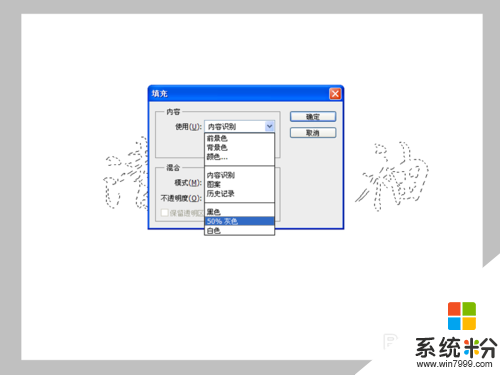
4、執行ctrl+d組合鍵取消選區,執行濾鏡-模糊-高斯模糊命令,在彈出的對話框中設置半徑為4像素,點擊確定按鈕。
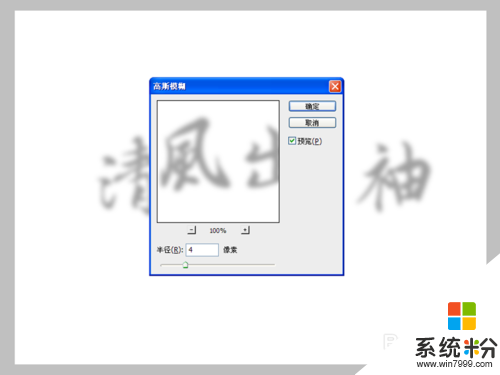
5、執行濾鏡-像素化-彩色半調命令,在彈出的對話框中設置半徑值為7像素,點擊確定按鈕。
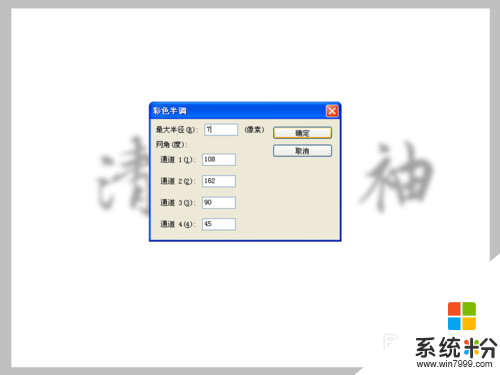
6、執行圖像-模式-rgb顏色命令,將灰度轉變為rgb顏色,這樣為下麵的步驟做好準備工作。
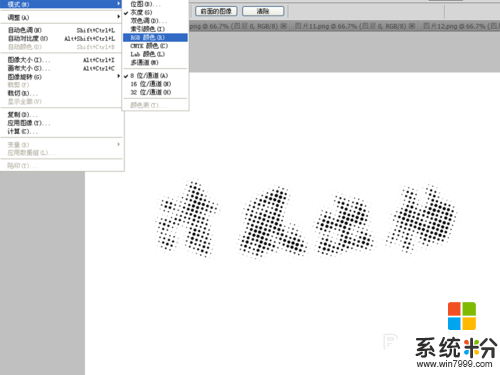
7、在圖層麵板中點擊創建新的填充或調整圖層按鈕,從下拉菜單中選擇色相飽和度命令,勾選著色,設置具體的參數。
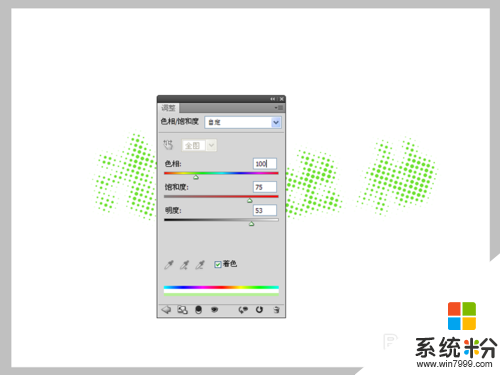
8、如果你感覺顏色不是太好可以繼續調整色相飽和度的具體參數,直到自己滿意為止。
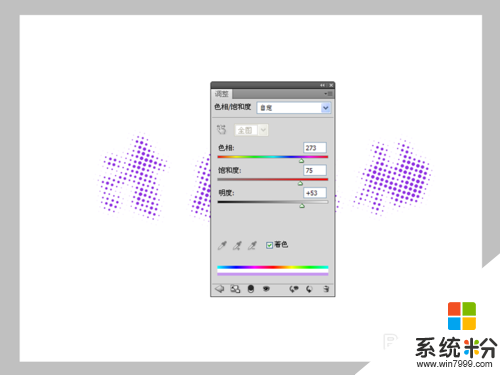
9、執行濾鏡-渲染-分層雲彩命令,這樣文字內容就更加豐富了。
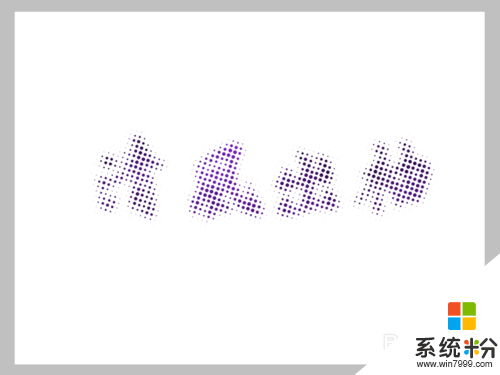
10、在圖層麵板中選擇背景圖層,執行濾鏡-渲染-光照效果,在彈出的對話框中設置樣式為三處點光,點擊確定按鈕。
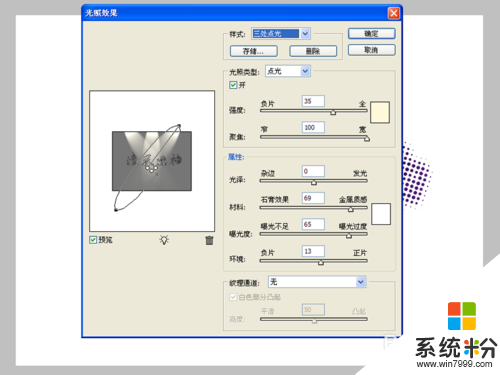
11、這樣圈點文字效果就製作好了,執行文件-存儲為命令,在彈出的對話框中輸入名稱,保存在一個合適的位置即可。
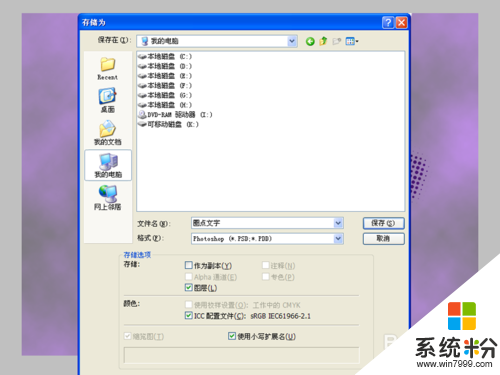
【圈點字體效果怎麼製作】就如上述的教程步驟,有遇上相同問題的小夥伴建議分享出去,這樣可以幫助更多的用戶。還有其他的操作係統下載後使用的疑問,都可以上係統粉官網查看。
電腦軟件相關教程